Chromebookに対応した授業支援ソフトウェアです。
直感で操作できるインターフェースにより、Chromebookの操作に不慣れな方もお気軽にお使いいただけます。
授業に必要な機能のみを搭載することでコストを抑えて導入できます。
Point-1
- シンプルで簡単操作、低学年の児童でも簡単に扱いやすい!!

- 授業で必要な機能のみを厳選しシンプルにしました。使わない機能を省き、操作をできる限り少なくしました。
- 直感的にわかるアイコンを使用し、操作を簡単にしました。 児童生徒に複雑な説明の必要はなく、授業をスムーズに開始できます。
- 少ない操作で授業が開始できます。先生はクラスを指定するだけで、1タップで授業開始

- 児童生徒は、クラスと名前か出席番号を選択の2タップで授業開始
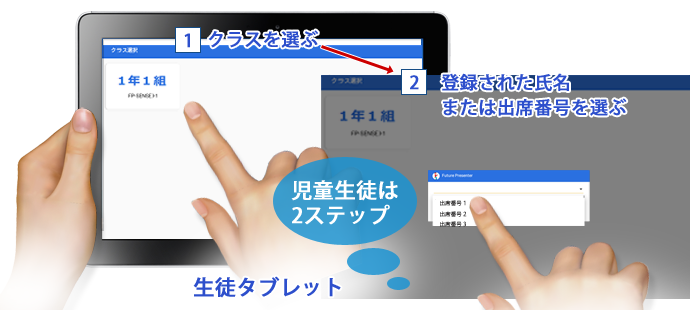
-
簡単に操作できるインターフェースにより、タブレットの操作に不慣れな先生にも気軽にお使いいただけます。
機能は授業でよく使われるもののみで、Google for Education と組み合わせることで理想の授業が実現できます。
Point-2
- サーバを必要とせず、ストレスがない速度で動作いたします。
-
一般的なChromeBook用授業支援ソフトは、上位ネットワークの影響により動作速度が遅くなります。
「児童生徒1人1台コンピュータ」によりタブレットの台数が飛躍的に増え、そのタブレットは同じ授業時間に操作されますので、 ネットワーク遅延による授業支援ソフトの動作速度の問題が発生いたします。
一般的な授業支援ソフトの問題点

-
Future Presenter は、クラウドサーバを含めたサーバ機器を一切使用しないため、上位ネットワークの影響による動作速度の低下がありません。
いつでも、最高の速度環境で授業支援ソフトをご使用できます。 - ネットワークトラブル等で、インターネットに接続できない環境でもアクセスポイント1台で、授業を行うことができます。
Future Presenter はインターネットの速度に影響されません
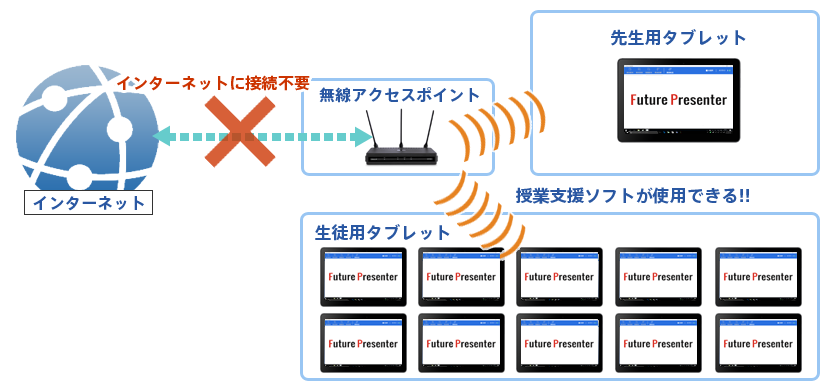
- Future Presenter は、貴重な授業時間をソフトウェアの待ち時間で消費することなく、有効に授業を行うことができます。
1生徒タブレット画面一覧表示機能
-
生徒タブレットの画面を先生パソコンにサムネイルで一覧表示させます。
生徒が課題について回答している間、先生は自分のパソコンから生徒タブレット画面を確認することができます。 - 児童生徒それぞれの学習状況・理解度を確認できるので、一人一人に寄り添った指導、適正な評価を行うことができます。
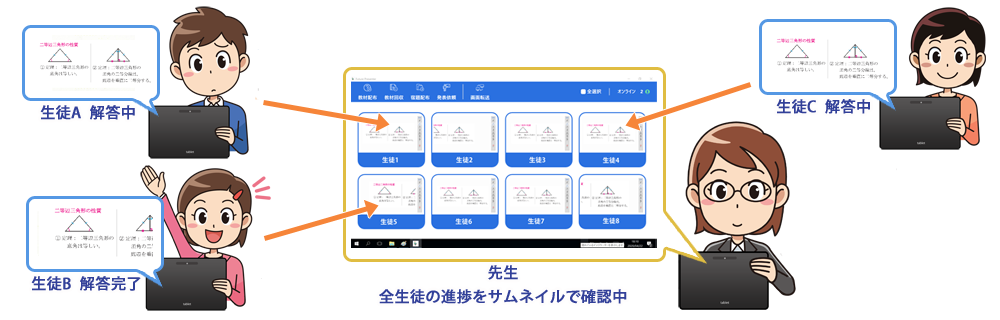
- クラス全員の端末の画面を先生の端末で一覧表示できるので、児童生徒が答えを導き出すまでの考え方、問題の解き方が一目瞭然です。
- 進捗が止まっている生徒にはどこでとまどっているか確認し、回答の為の手助けを行うこともできます。
2生徒タブレット画面拡大表示機能
- 生徒タブレット画面一覧表示から一人の生徒タブレット画面を選び、先生パソコンで拡大表示することができます。
- 生徒タブレットの詳細な画面を見たい場合に対象のサムネイル画像をダブルクリックすることで、 その生徒タブレットの画面を拡大して、生徒一人一人の取り組みをリアルタイムで確認することができます。
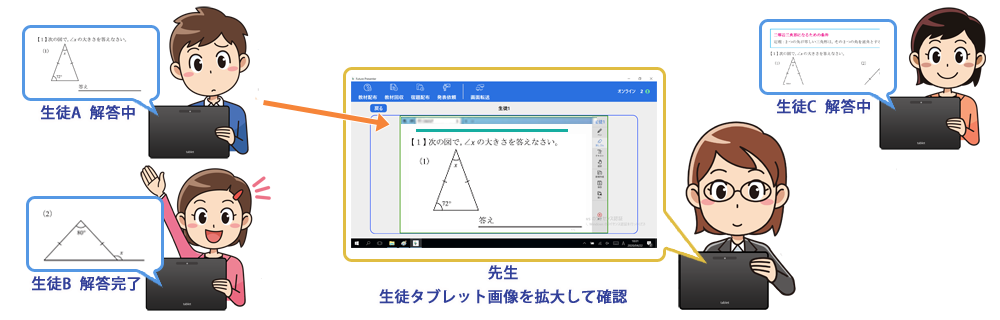
- 生徒タブレット画面拡大表示機能を使って授業を行うことで、児童生徒が授業で理解が出来ていない箇所を把握して声掛けを行うなど、 一人一人の習熟状況に合った指導を行っていくことが可能です。
- 教室を巡回することなく、その場でリアルタイムに確認できますので、限られた授業時間を効率的にご活用いただけます。
3先生画面一斉送信機能
- 先生パソコンの画面を全ての生徒タブレット画面へ転送し、表示させます。
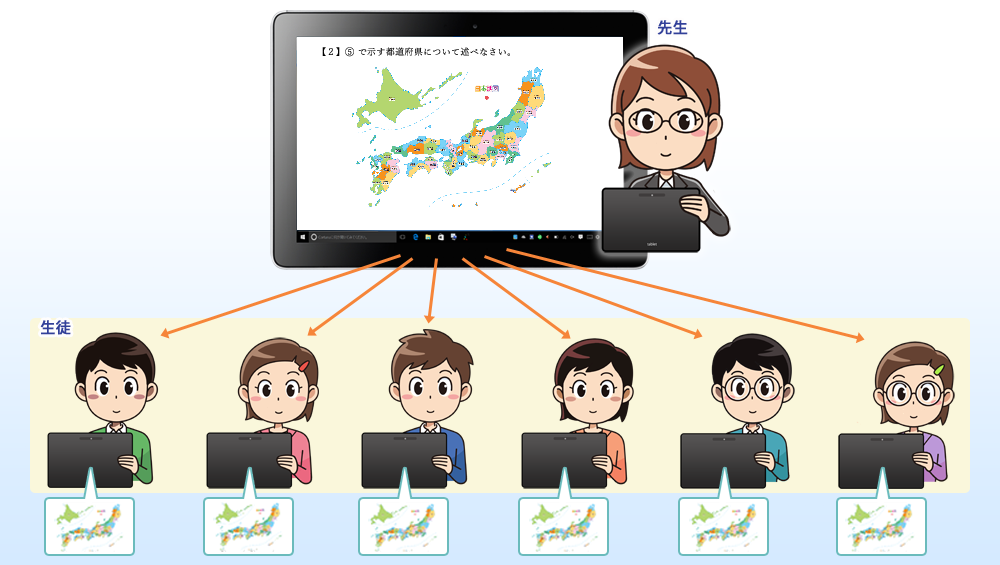
-
地図やグラフなど、表示が細かいものは大型提示装置では後ろの席の児童生徒には見えづらいかもしれません。
そんなときにも、生徒は目の前の自分のタブレットで確実に地図やグラフなどを見ることができます。 - 画面上で図形を動かして見せ、生徒に立体的な理解を深めさせたり、段階的にヒントを出す場合や、 先生が書き込みを加えるときもリアルタイムで表示されるので、より明快に理解させることができます。
4教材配布/回収機能
- 先生パソコンから生徒タブレットへ資料を配布したり、児童生徒が作成したものを回収できます。
- 教材配布/回収機能を使うことで、先生のパソコンから全生徒のタブレットに瞬時に教材を配布することができます。
- 配布された課題には児童生徒が答えを書き込んで簡単に先生に提出することができます。 提出された画像は先生のパソコンやファイルサーバに保存できるので、手間も少なく管理も容易です。
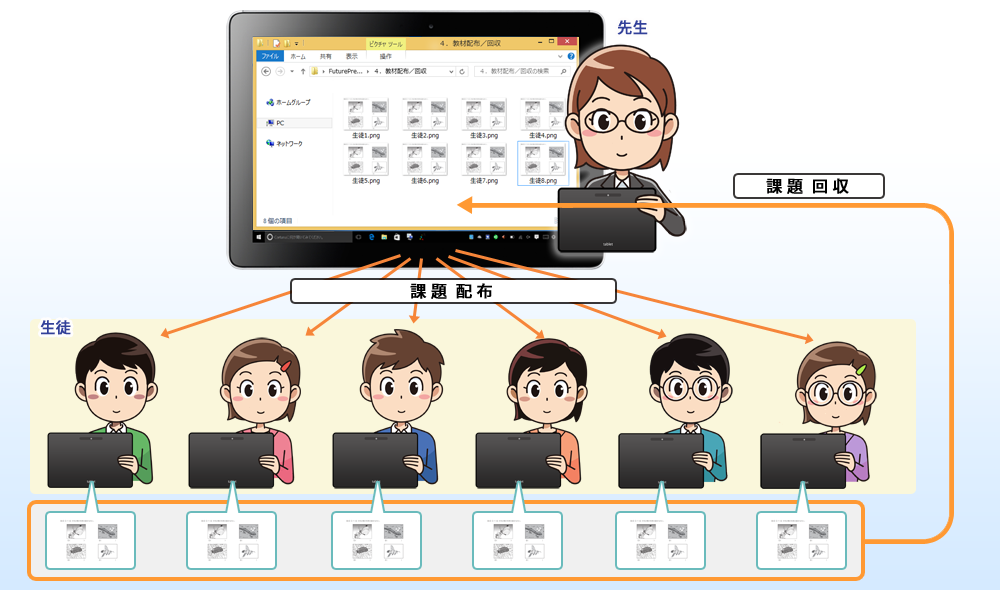
- 授業中、配布する課題・教材のプリントなどは理解を深めるためには不可欠ですが、配布・回収、またその管理には時間をとられてしまいます。 教材配布/回収機能を使うことで、限られた授業時間を有効に活用できます。
5発表機能
-
先生から、生徒へ発表を指名、生徒タブレットの画面を先生パソコンおよびプロジェクターなどの大型提示装置へ出力させます。
指名された発表者のパソコン画面には確認ボタンが表示され、ボタンを押すと自分のタブレット画面が転送され発表が開始されます。
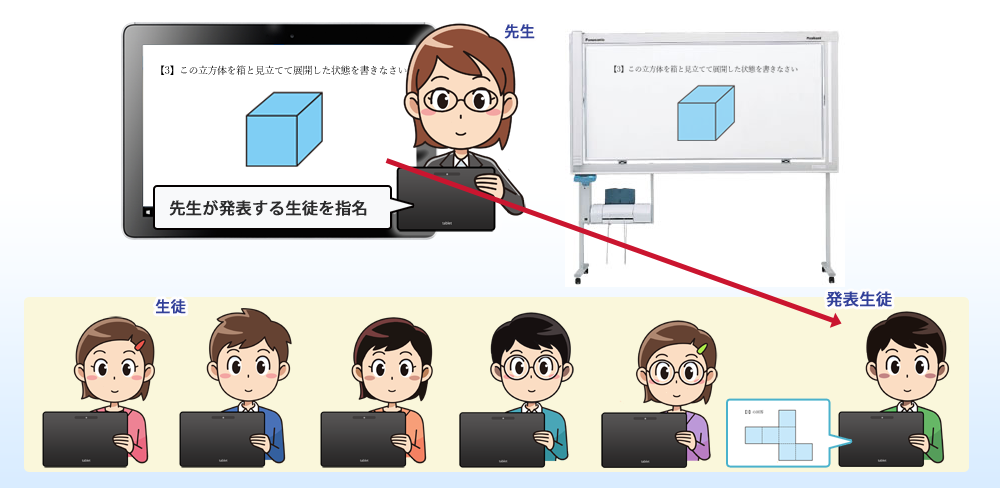
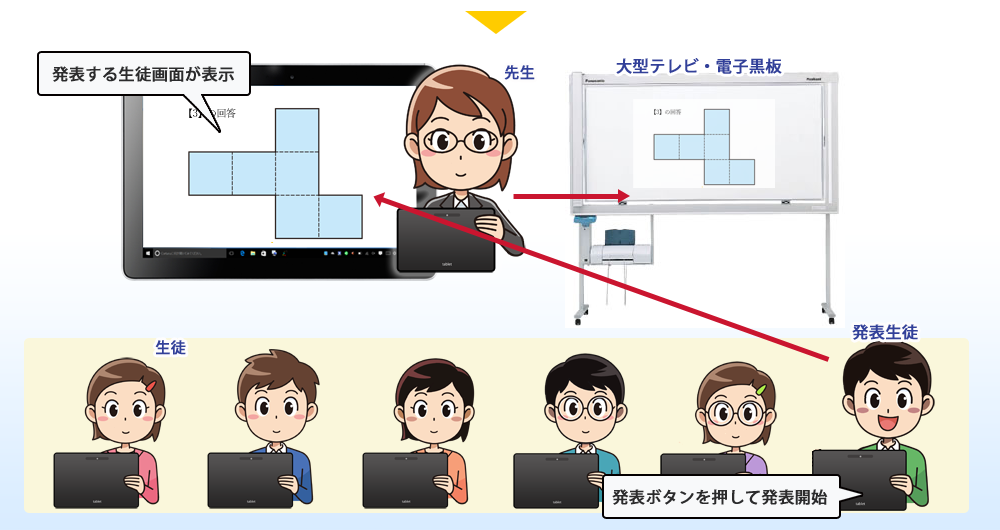
-
発表する生徒のパソコン画面を、先生パソコンに一瞬で表示させることができるので、直感的に使えます。
先生、生徒へ操作の細かい説明をする必要がなく、また、発表後はすぐに先生が生徒画面を元に戻すことができるので、 発表するプロセスをスムーズに行うことができます。
6マーキング機能
-
先生は表示されている画面に書き込みを行うことが可能です。
ライン引き、文字入力、図形入力などが可能です。
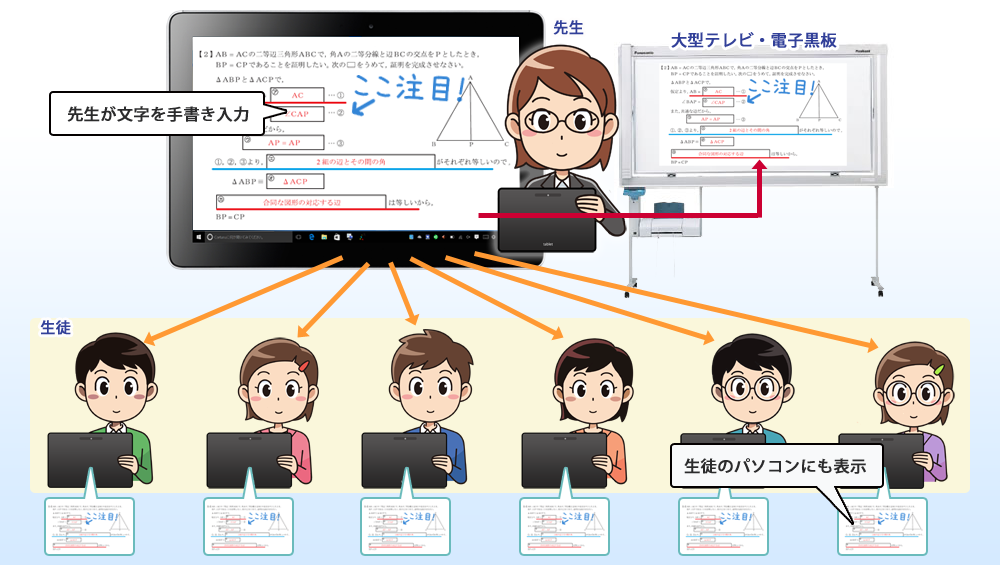
- 先生パソコンの画面だけでなく、生徒タブレットの画面にも書き込みできるので、発表後の総評や指摘点について、 転送された生徒画面に書き込み理解度を向上させることができます。
-
ハードウェアの構成
先生機 生徒機 OS Windows10 Pro
GoogleChrome(予定)OS GoogleChrome
Windows10 Pro(予定)CPU、メモリ、HDD OSに準じる CPU、メモリ、HDD OSに準じる ネットワーク IEEE802.11ac以上 ネットワーク IEEE802.11ac以上 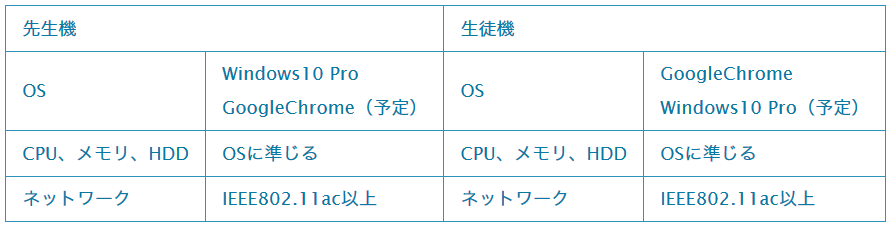
-
ネットワークの構成
無線LANは接続台数などにより推奨機器が変わりますので環境に応じてご相談ください。




